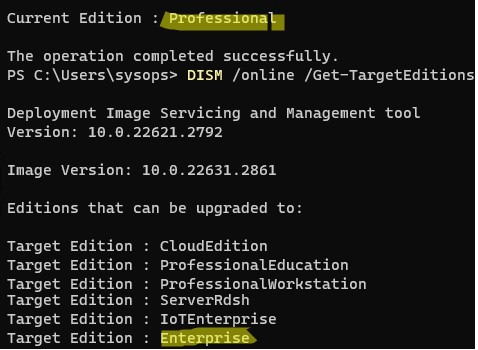В этой статье мы покажем, как повысить младшую редакцию (издание) Windows 10 или 11 до более старшей версии без переустановки операционной системы с сохранением всех установленных программ, настроек и документов. Это позволит пользователю обновить редакцию Windows с Home до Pro или Enterprise.
Обновить домашнюю редакцию Windows 10/11 Home до Professional
Откройте командную строку и проверьте текущую версию и редакцию Windows:
DISM /online /Get-CurrentEdition

В этом примере на компьютере установлена домашняя Home редакция Windows 10 ( в Windows 11 домашняя редакция называется Core).
Выведите список редакций, до которых можно обновить вашу версию Windows:
DISM /online /Get-TargetEditions
В списке есть редакция Professional, до которой мы хотим обновить ОС.
Чтобы выполнить обновление Home редакции до Pro, воспользуйтесь встроенной утилиты Changepk.exe. Запустите эту команду и выберите Change product key и укажите приобретённый вами ключ для Windows 10/11 Professional. Подтвердите апгрейд редакции.
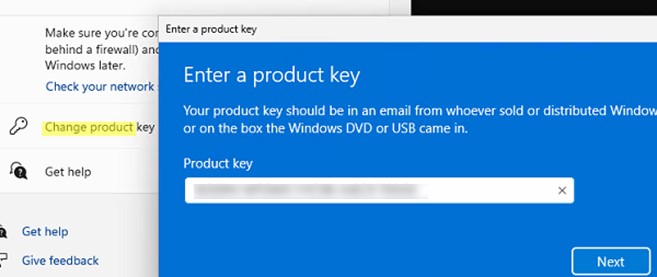
Если у вас пока отсутствует приобретенный ключ для Windows Pro, укажите ключ
VK7JG-NPHTM-C97JM-9MPGT-3V66T
, который используется при установке Windows 10 и 11 Pro с пропуском ввода ключа (в ознакомительном режиме, без активации).
Вы можете очистить предыдущий ключ и задать новый из командной строки:slui.exe /upk
changepk.exe /ProductKey xxxxxxxxxxxxxxxx
После этого перезагрузите компьютер, чтобы начать обновление редакции.
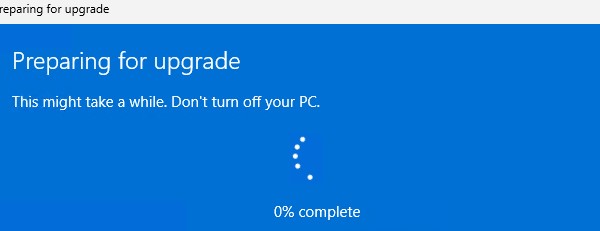
После перезагрузки проверьте, что редакция Windows была обновления до Professional.
Если вы использовали временный ключ, указанный выше, ваша Windows не будет активирована до тех пор, пока вы не введете приобретенный ключ активации. Проверить статус активации Windows можно с помощью команды:
slmgr /xpr
Значение 5 (Notification mode), указывает что срок ознакомительного использования Windows окончен.
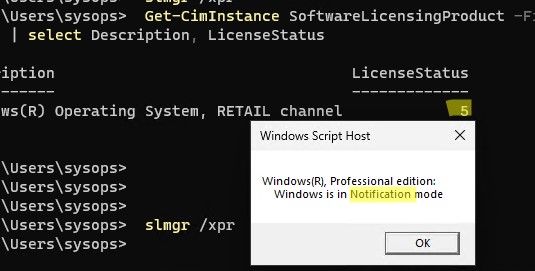
Вы можете только апгрейдить редакции Windows 10/11 (например, Home -> Pro или Home -> Education). Сценарий даунгрейда доступен для Education -> Pro и Enterprise -> Pro). LTSC редакцию Windows 10 можно обновить до Enterprise или более новой LTSC.
Изменить редакцию Windows 10 или 11 с Pro до Enterprise
Если вы хотите обновиться с Professional редакции Windows 10/11 до Enterprise:
- Проверьте текущую редакцию:
DISM /online /Get-CurrentEdition - До каких целевых редакций возможно обновление:
DISM /online /Get-TargetEditions - Укажите ваш ключ для Enterprise редакции в следующей команде:
Changepk.exe /ProductKey NPPR9-FWDCX-D2C8J-H872K-2YT43 - Через одну-две минуты редакция вашей Windows 10 изменится на Enterprise (подтверждение и перезагрузка не требуется). Осталось только активировать вашу Windows онлайн (если у вас есть свой ключ) или на KMS сервере (если вы использовали GVLK ключ).
Все способы:
- Вариант 1: Обновление до новой ОС
- Вариант 2: Откат до ранней версии
- Вариант 3: Изменение редакции системы
- Предварительные шаги
- Способ 1: Переход с Pro до Enterprise
- Способ 2: Обновление Windows 10 Home до Professional/Enterprise
- Вопросы и ответы: 0
Прежде чем переходить к чтению статьи, следует определиться, что именно вы планируете поменять – саму версию или редакцию. Во втором случае для «десятки» есть несколько вариантов: Home, Professional и Enterprise. Если же нужно обновить до следующей версии или откатиться назад, изучите Варианты 1 и 2 данной статьи. Когда планируется перейти с одной редакции на другую, читайте информацию из Варианта 3.
Вариант 1: Обновление до новой ОС
Перед тем как обновиться до следующей Windows, в нашем случае до 11, убедитесь, что ваш компьютер соответствует системным требованиям операционной системы. Также требуется провести несколько подготовительных этапов, которые позволят избежать различных проблем при установке и дальнейшем использовании.
Всего существует несколько методов обновления Windows 10 до Windows 11. Владельцам «десятки» может быть предложено инсталлировать основную версию Windows на компьютер поверх старой с помощью встроенного средства «Центр обновления Windows», при условии, что устройство соответствует требованиям. Также можно воспользоваться вспомогательной утилитой от компании Microsoft, установочным накопителем или специальным софтом для обновления. Обо всем этом мы писали ранее в отдельном материале. Кроме того, при такой процедуре пользовательские данные и настройки не будут потеряны в отличие от случая, когда система полностью переустанавливается.
Подробнее: Обновление ОС компьютера до Windows 11
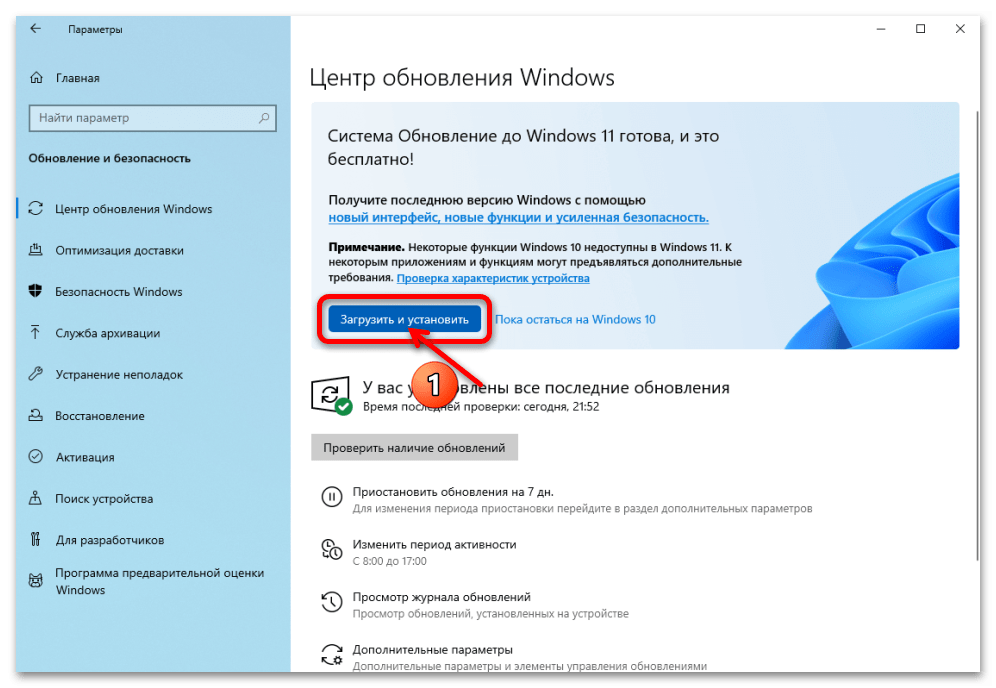
Вариант 2: Откат до ранней версии
Есть ситуации (хоть они сейчас практически и не встречаются), когда нужно, наоборот, откатить Windows 10 до более ранней операционки, а именно до Windows 7. Если с момента перехода на более новую ОС прошло не слишком много времени, можно воспользоваться встроенными средствами для выполнения поставленной задачи. В противном случае потребуются иные методы решения ситуации, в том числе и полная переустановка Виндовс. Более подробно читайте об этом в другой статье на нашем сайте.
Подробнее: Откат с Windows 10 до Windows 7
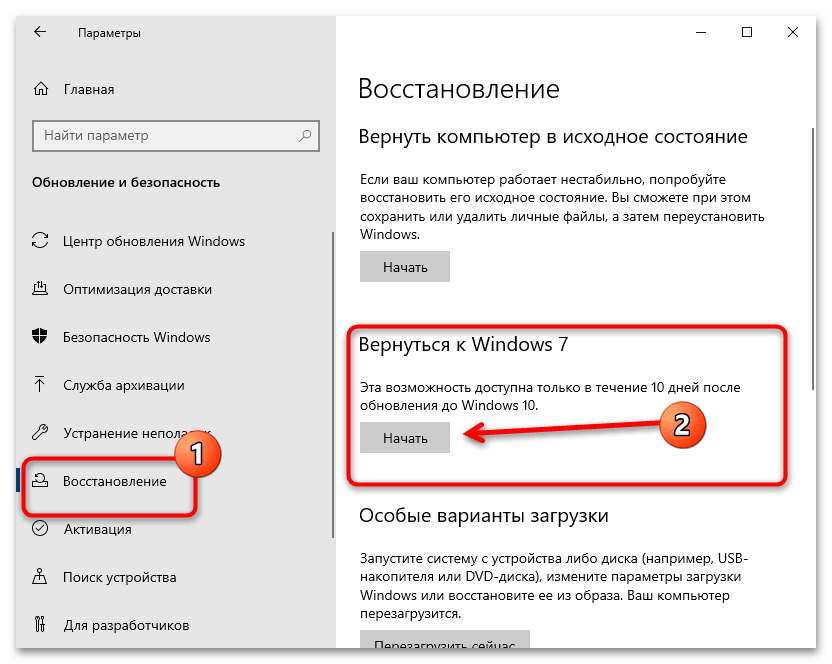
Вариант 3: Изменение редакции системы
Что касается редакции операционной системы Windows 10, то перейти с одной на другую (с более младшей до более старшей) можно, но в зависимости от самой редакции доступные способы могут отличаться. Они не предполагают удаления настроек, ранее установленных программ или пользовательских данных.
Предварительные шаги
Лучше предварительно убедиться в том, какая редакция текущая. Проще всего — через специальную команду в «Командной строке».
- Запустите консоль с правами администратора, отыскав ее с помощью строки системного поиска и выбрав нужный тип запуска.
- В окне введите команду
dism /online /Get-CurrentEditionи нажмите на клавишу «Enter». - Ниже отобразится некоторая информация об операционке, включая версию и текущий выпуск (редакцию).

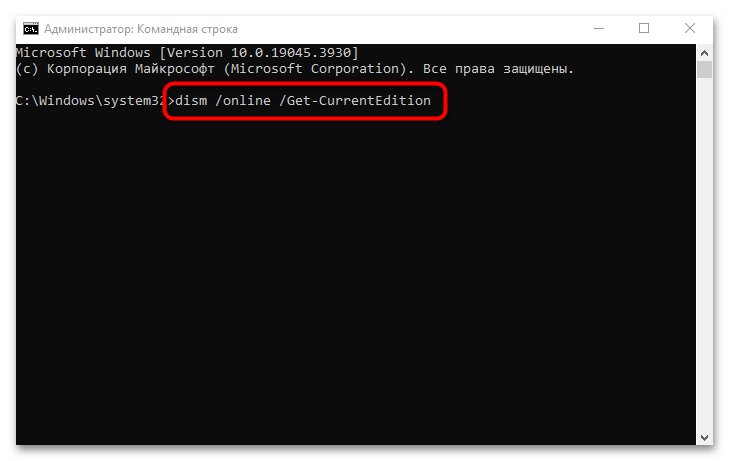
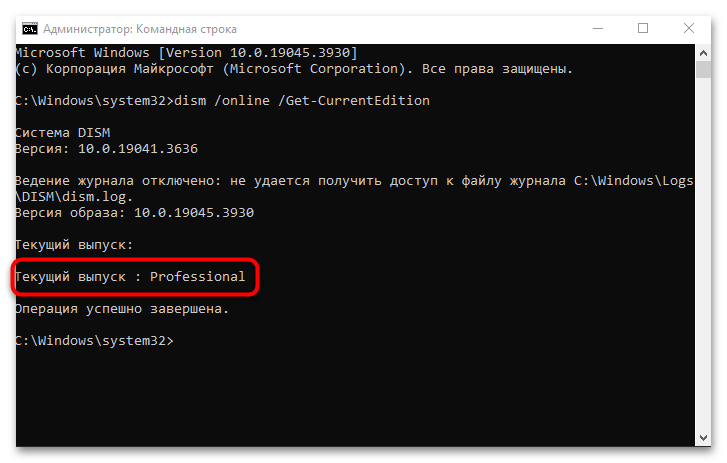
Также с помощью «Командной строки» можно посмотреть, какие редакции доступны для обновления в вашем случае. Для этого выполните команду dism /online /Get-TargetEditions.
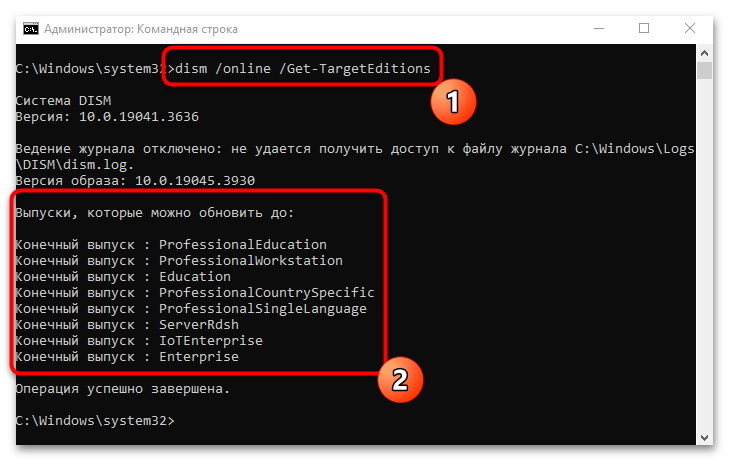
Важно отметить один нюанс: смена редакции автоматически приведет к потере текущей активации системы, поскольку у каждой из них свои особенности и, соответственно, цена.
Читайте также: Активация операционной системы Windows 10
Способ 1: Переход с Pro до Enterprise
Теперь, наверняка зная, какая редакция используется, можно обновить ее до более старшей. Для повышения редакции Windows 10 с Pro потребуется публичный KMS ключ, который доступен на сайте Microsoft.
Перейти на страницу официального сайта Microsoft
- Откройте ссылку выше, чтобы получить публичный ключ Microsoft, который активирует операционную систему на время пробного периода. В таблице «Windows 11 and Windows 10 Semi-Annual Channel» («Полугодовой канал Windows 11 и Windows 10») найдите нужную редакцию, на которую [хотите перейти (например, на Windows 10 Enterprise) и скопируйте в буфер обмена компьютера ее ключ. Выделите его и используйте сочетание клавиш «Ctrl + C» либо контекстное меню, вызываемое нажатием правой кнопкой мыши по выделенному фрагменту.
- Теперь запустите консоль «Windows PowerShell» от имени администратора.
- Введите команду
changepk.exe /ProductKey KEY, где вместо «KEY» вставьте ранее скопированный ключ. Для выполнения нажмите на клавишу «Enter».


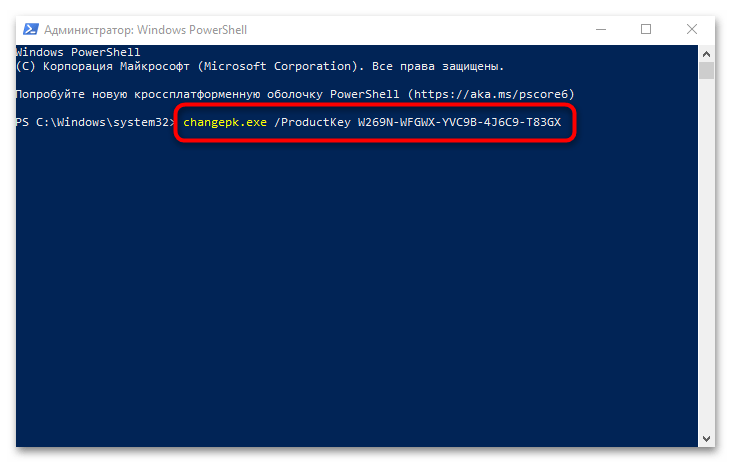
После выполненных действий редакция «десятки» изменится – ни подтверждение, ни перезагрузка не потребуются. Останется только активировать лицензию текущей редакции.
Проверить, изменена ли редакция, можно таким же методом, что мы описывали в разделе «Предварительные шаги» данной статьи — с помощью «Командной строки» и специальной команды.
Аналогичными способами можно и понизить редакцию Windows 10, например изменить версию с Pro на Home, но следует понимать, что даунгрейд доступен не во всех направлениях. Если нужно откатиться с Enterprise до Home, то сначала придется перейти на Professional, а уж после можно перейти на домашнюю версию «десятки».
Способ 2: Обновление Windows 10 Home до Professional/Enterprise
Для перехода с Windows 10 Home на Professional или Enterprise действовать нужно несколько иначе, и потребуется лицензионный ключ для новой редакции. То есть его нужно предварительно приобрести на официальном сайте Microsoft или у продавцов, имеющих право распространять лицензию на операционную систему.
Если ключ пока отсутствует, можно прибегнуть к временной активации, используя комбинацию
VK7JG-NPHTM-C97JM-9MPGT-3V66T, которая, как правило, применяется при установке ОС с пропуском ввода ключа (в ознакомительном режиме).
Если ключ для Pro у вас уже есть, достаточно его применить, после чего редакция будет автоматически обновлена:
- Через главное меню запустите приложение «Параметры» и выберите раздел «Обновление и безопасность».
- На панели слева переключитесь на вкладку «Активация», а в центральной части кликните по ссылке «Изменить ключ продукта».
- В открывшемся окне введите временный или лицензионный ключ продукта и нажмите на кнопку «Далее».

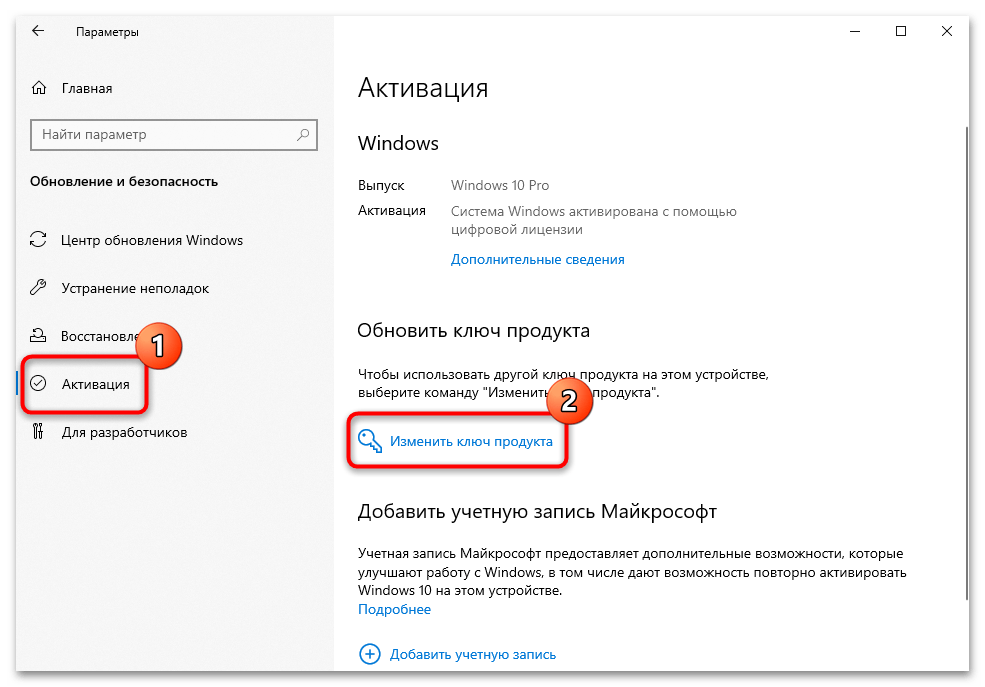
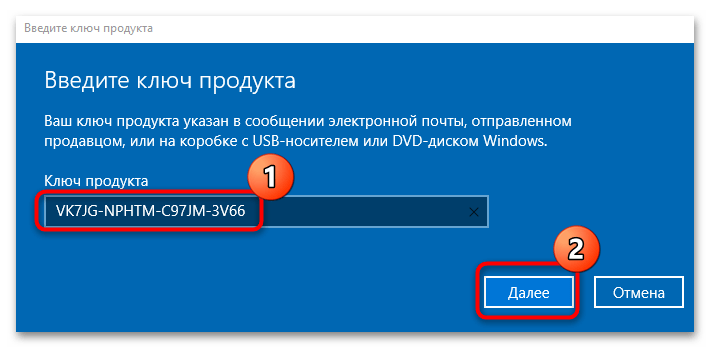
Останется перезагрузить систему, после чего можно проверить, изменена ли редакция Windows 10.
Также для этого цели можно использовать предустановленную утилиту «changepk». Проделайте то же самое, что и в инструкции из Способа 1 (Шаги 2 и 3), или предварительно удалите предыдущий ключ и задайте новый. Для этого сначала используйте команду
slui.exe /upk, чтобы очистить старые данные.
Если был использован ключ, который мы приводили в статье выше, Windows не будет активирована до тех пор, пока вы не приобретете лицензионный код активации. Статус активации можно проверить с помощью консольной команды slmgr /xpr.
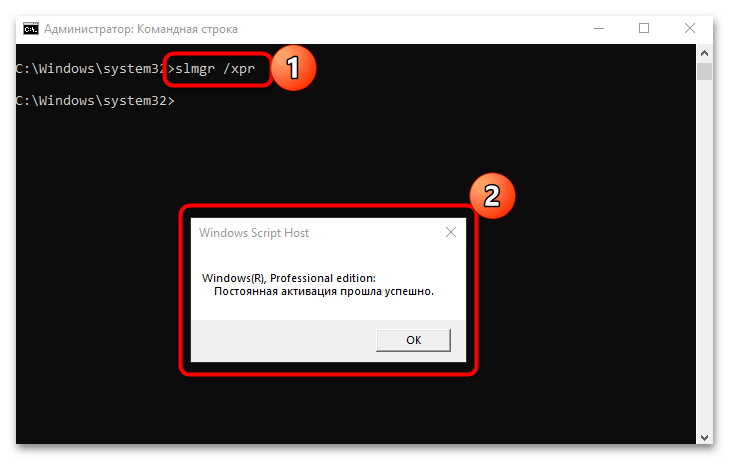
Наша группа в TelegramПолезные советы и помощь
В марте в сети появилась неофициальная утилита «Helper-Tool für Windows 10/11 Inplace-Upgrades und Editionswechsel», позволяющая обновлять Home-редакцию Windows до Pro. Теперь же пользователь X/Twitter @TheBobPony рассказал, как можно сделать это вручную без установки сторонних программ. К слову, этот же юзер ранее делился трюком, как в один клик обойти проверку системных требований Windows 11 на LTSC.
Сам метод заключается в редактировании ключа EditionID по следующему адресу реестра:
HKEY_LOCAL_MACHINE\SOFTWARE\Microsoft\Windows NT\CurrentVersion
Если система изначально версии Home, то значением ключа стоит «Core» —
для «апгрейда» до Pro нужно изменить значение ключа на «Professional». После этого нужно запустить установочный exe-файл Windows 10/11 Pro.
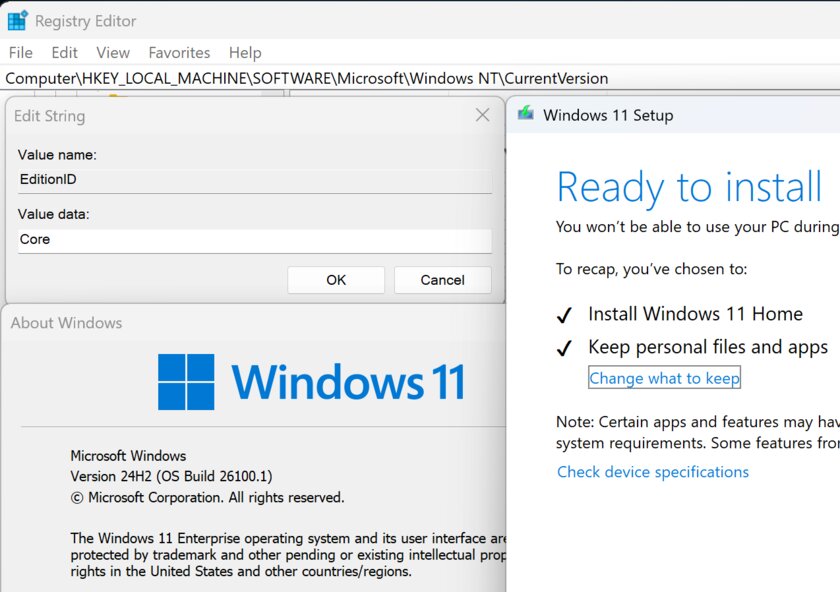
Примечательно, что аналогичное работает и в обратную сторону — с Pro можно «откатиться» до Home, прописав «Core» для ключа EditionID.
Источник
26 января 2025 г. 17:28
891
Содержание:
- Часть 1. Как перевести Windows 10 Home на Windows 10 Pro
- Часть 2. Windows 10 Home обновить до Windows 10 Pro
- Часть 3. Windows 10 Домашняя для одного языка как обновить до Pro
- Заключение
Обновление Windows 10 Home до версии Pro — процесс довольно простой, но для пользователей версии «Windows 10 Домашняя для одного языка» есть несколько дополнительных шагов. В этой статье мы подробно расскажем, как обновить Виндовс 10 Домашняя до Виндовс 10 Про.
Часть 1. Как перевести Windows 10 Home на Windows 10 Pro
Для того чтобы обновить стандартную версию Windows 10 Home до Windows 10 Pro, выполните следующие шаги:
- Для обновления вам потребуется ключ продукта Windows 10 Pro. Вы можете приобрести его по низкой стоимости ЗДЕСЬ или же использовать уже имеющийся ключ. Рекомендуем перед покупкой уточнить в тех.поддержке о возможности обновления на другую редакцию имеющимися в продажу ключами.
- Нажмите на кнопку «Пуск» и выберите «Настройки» (иконка шестеренки). Или нажмите клавиши Win + I.
- В настройках выберите раздел «Обновление и безопасность».
4. В левой части окна выберите раздел «Активация».
5. В разделе активации под информацией о текущей версии Windows 10 Home будет кнопка «Перейти на Windows 10 Pro». Нажмите на нее.
6. Появится окно, где вам нужно ввести ключ продукта для Windows 10 Pro. Введите его и нажмите Далее.
7. Следуйте инструкциям на экране для завершения процесса. После перезагрузки компьютера, ваша система будет обновлена до версии Windows 10 Pro.
Теперь вы знаете как из домашней Windows 10 сделать Pro. Вследствие вы получите доступ ко всем дополнительным функциям, таким как шифрование BitLocker, поддержка Hyper-V и других инструментов для профессионалов.
Часть 2. Windows 10 Home обновить до Windows 10 Pro
Есть еще один способ, дающий ответ на вопрос как обновить Windows 10 Home до Windows 10 Pro. Для этого:
1. Выключите доступ к интернету на том устройстве, которое планируется обновлять.
2. Перейдите в раздел «Система» > «Активация».
3. Выберите «Изменить ключ продукта», затем используйте официальный установочный ключ: VK7JG-NPHTM-C97JM-9MPGT-3V66T
После обновления до Windows 10 Pro подключите компьютер к Интернету и используйте ключ Windows 10 Pro для активации системы. Дешево приобрести его можно ЗДЕСЬ.
Часть 3. Windows 10 Домашняя для одного языка как обновить до Pro
Для пользователей версии «Windows 10 Домашняя для одного языка» процесс немного сложнее. Это связано с тем, что в данной версии система ограничена одним языком интерфейса и при обновлении необходимо установить дополнительные файлы. Но вы также можете попробовать способ 2 выше, в большинстве случаев он срабатывает.
Шаг 1: Получение необходимых файлов
Для версии «Windows 10 Домашняя для одного языка» вам нужно создать два файла. Эти файлы помогут системе правильно активировать и обновить операционную систему. Вы можете найти их в сети или попросить предоставить на сервере, если они недоступны.
Файлы, которые вам понадобятся:
- ei.cfg — конфигурационный документ, который определяет, какая версия Windows будет установлена.
- pid.txt — документ с указанием кода продукта для Windows 10 Pro.
Шаг 2: Создание и размещение файлов
- Создайте текстовый документ с названием ei.cfg
Откройте текстовый редактор, вставьте в него следующий код:
[EditioID]
Professional
[Channel]
OEM
[VL]
0
Сохраните файл с расширением ei.cfg. Либо скачайте готовый файл с нашего сервера по ЭТОЙ ссылке.
2. Создайте файл pid.txt
В текстовом редакторе создайте новый файл и вставьте в него ваш ключ продукта Windows 10 Pro:
[PID]
Value= (ваш реальный ключ продукта Windows 10 Pro).
Сохраните документ с расширением pid.txt. Либо скачайте готовый файл с нашего сервера по ЭТОЙ ссылке. В нем уже вбит официальный установочный ключ Windows 10 Pro. Он не активирует систему, но обновит до редакции Pro.
3. Переместите эти документы в нужную папку
Создайте папку «Sources» на установочном носителе (например, на флешке с Windows 10 или в образе ISO). Вставьте туда документы ei.cfg и pid.txt.
Шаг 3: Обновление через установочный носитель
Теперь, когда у вас есть необходимые файлы, выполните следующие шаги:
- Если у вас нет установочного носителя Виндовс 10, скачайте Windows 10 Media Creation Tool и создайте флешку или ISO-образ с данной версией.
- Перезагрузите компьютер и загрузитесь с флешки или ISO-образа. Начнется процесс установки. Когда будет предложено выбрать, какую версию установить, система автоматически выберет Windows 10 Pro, благодаря файлу ei.cfg.
- При запросе введите код продукта, который вы указали в документе pid.txt (W269N-WFGWX-YVC9B-4J6C9-T83GX). После этого начнется процесс обновления.
Следуйте инструкциям на экране. После перезагрузки системы вы получите Windows 10 Pro, и все ограничения, присущие версии «Домашняя для одного языка», будут сняты.
Заключение
Те, кого интересовал вопрос как перейти с Виндовс 10 Home на Виндовс 10 Pro, понимают, что это довольно простой процесс, если у вас есть ключ продукта и необходимые файлы для версии «Домашняя для одного языка». Важно помнить, что для успешного обновления нужно иметь под рукой все необходимые материалы и следовать пошаговым инструкциям. Если вы столкнулись с трудностями или не уверены в своих действиях, не стесняйтесь обратиться за помощью к профессионалам, чтобы избежать ошибок при обновлении вашей операционной системы.